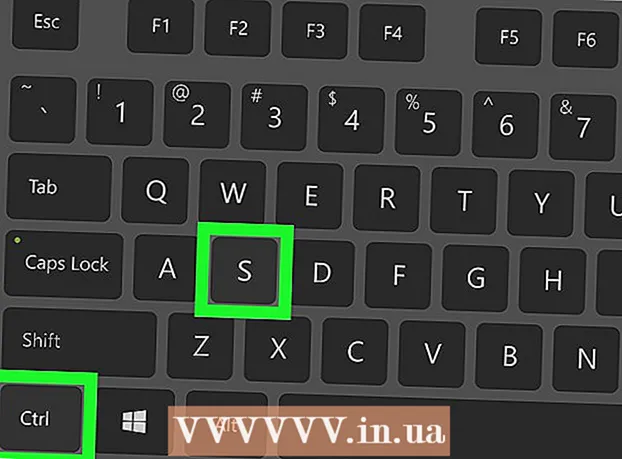著者:
Bobbie Johnson
作成日:
2 4月 2021
更新日:
1 J 2024

コンテンツ
この記事では、Windows、macOS、またはAndroidでAdobe ReaderDCを使用してPDFドキュメントにファイルを添付する方法を紹介します。
ステップ
 1 PDFドキュメントをAdobeReaderで開きます。 Readerを起動するには、赤い背景に定型化された白い文字「A」のようなアイコンをクリックします。次に、画面上部のメニューバーで[ファイル]をクリックし、[開く]をクリックして、ファイルを添付するPDFドキュメントを選択し、[開く]をクリックします。
1 PDFドキュメントをAdobeReaderで開きます。 Readerを起動するには、赤い背景に定型化された白い文字「A」のようなアイコンをクリックします。次に、画面上部のメニューバーで[ファイル]をクリックし、[開く]をクリックして、ファイルを添付するPDFドキュメントを選択し、[開く]をクリックします。 - コンピューターにAdobeReaderがない場合は、https://get.adobe.com/readerからダウンロードしてください。 Windows、macOS、Androidをサポートしています。
 2 クリック ツール. ウィンドウの左上隅にあります。
2 クリック ツール. ウィンドウの左上隅にあります。  3 クリック コメント. このスピーチクラウドアイコンは、ウィンドウの左上にあります。
3 クリック コメント. このスピーチクラウドアイコンは、ウィンドウの左上にあります。  4 ウィンドウ上部のツールバーの「+」記号の横にあるクリップアイコンをクリックします。
4 ウィンドウ上部のツールバーの「+」記号の横にあるクリップアイコンをクリックします。 5 クリック ファイルを添付する. マウスポインタがクリップに変わります。
5 クリック ファイルを添付する. マウスポインタがクリップに変わります。  6 ファイルを添付するテキストをクリックします。
6 ファイルを添付するテキストをクリックします。 7 添付するファイルを見つけてクリックします 選ぶ.
7 添付するファイルを見つけてクリックします 選ぶ. 8 アタッチメントの外観をカスタマイズします。 ダイアログボックスで、添付ファイルを表すアイコンと、アイコンの色と不透明度を選択します。
8 アタッチメントの外観をカスタマイズします。 ダイアログボックスで、添付ファイルを表すアイコンと、アイコンの色と不透明度を選択します。  9 クリック わかった.
9 クリック わかった. 10 クリック ファイル メニューバーで、を選択します 保存する. ファイルはPDFドキュメントに添付されます。
10 クリック ファイル メニューバーで、を選択します 保存する. ファイルはPDFドキュメントに添付されます。